win10系统PIN码登录无法使用的解决方法
- 时间:2021-03-23 17:02
- 来源:下载吧
- 编辑:weijiayan
相信有很多用户在使用win10系统的时候都接触过PIN码,这个PIN码是独立于Windows账户密码的本地凭据,在一些特殊的情况就需要用户通过PIN码的方式来进行登录系统的操作,不过有的用户会遇到使用PIN码登录之后不能正常使用系统的问题,由于对系统的不熟悉,遇到这个问题也不知道要如何操作解决,那么在接下来的教程中小编就跟大家分享一下在win10系统中解决PIN码登录无法使用的具体操作方法吧,感兴趣的朋友不妨一起来看看这篇教程,希望这篇教程能帮助到大家。
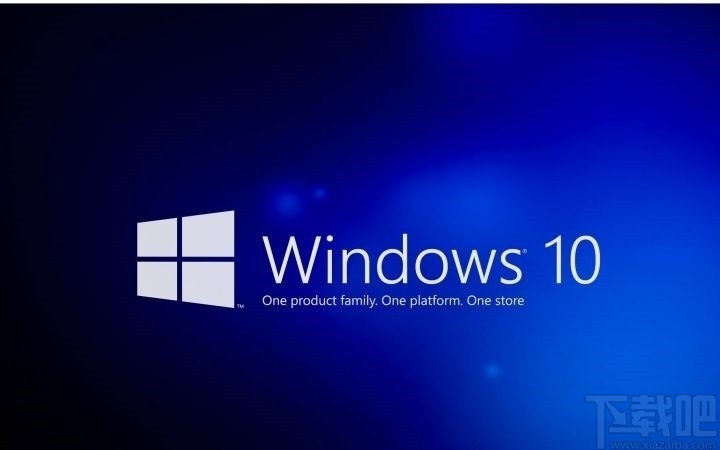
方法步骤
1.首先第一步打开系统的搜索界面,搜索服务选项之后打开系统的服务功能窗口,如下图中所示。

2.打开系统的服务窗口之后,在右边界面中找到“IPsec Policy Agent”这个服务,然后双击打开它。
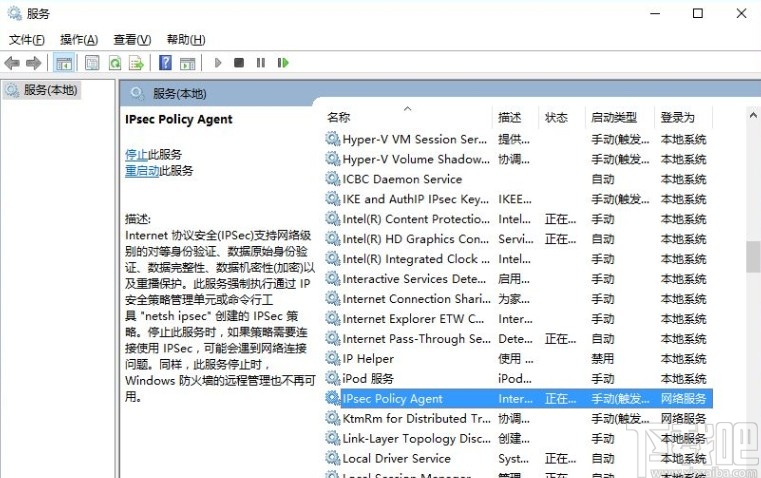
3.之后下一步我们打开这个服务的设置界面,点击它的启动类型,将启动类型设置为自动这个选项,点击确定按钮保存即可。
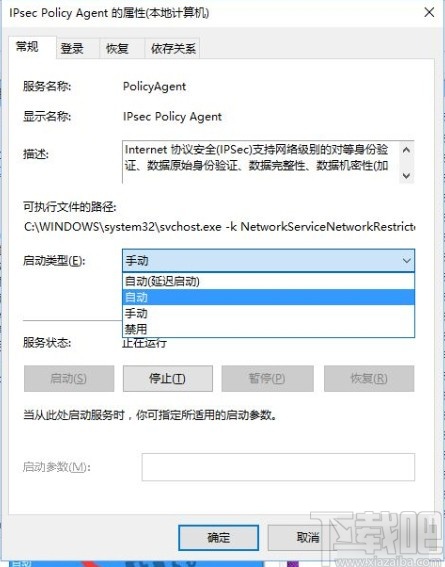
4.设置启动类型为自动之后,回到服务界面,找到这个服务选项使用鼠标右键点击然后手动启动这个服务即可。
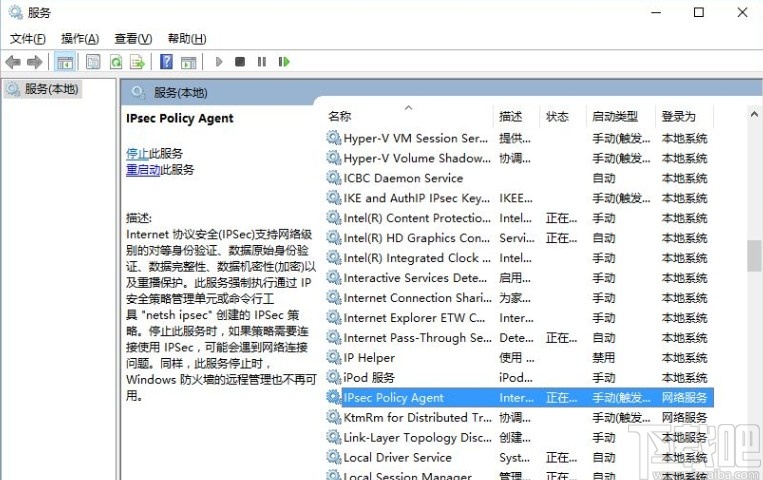
5.最后我们回到PIN的登录界面,再次验证PIN码进行登录之后就可以正常使用了,如下图中所示。
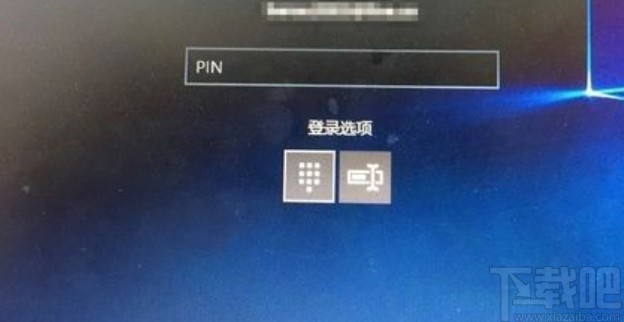
使用上述教程中的操作方法我们就可以在win10系统中解决PIN码登录无法使用这个问题了,还不知道要如何操作的朋友赶紧试一试这个方法吧,希望这篇方法教程能帮到大家。
最近更新
-
 淘宝怎么用微信支付
淘宝怎么用微信支付
淘宝微信支付怎么开通?9月5日淘宝公示与微信
- 2 手机上怎么查法定退休时间 09-13
- 3 怎么查自己的法定退休年龄 09-13
- 4 小红书宠物小伙伴怎么挖宝 09-04
- 5 小红书AI宠物怎么养 09-04
- 6 网易云音乐补偿7天会员怎么领 08-21
人气排行
-
 Win10控制面板在哪 Windows10打开控制面板方法
Win10控制面板在哪 Windows10打开控制面板方法
Windows10系统虽然把传统的开始菜单带回来了,但是还是发生了很大
-
 Win10自动更新怎么关闭 Windows10自动更新关闭教程
Win10自动更新怎么关闭 Windows10自动更新关闭教程
Windows10默认开启自动更新功能,且不再面向普通用户提供关闭选项
-
 win10一键还原(系统还原)图文教程
win10一键还原(系统还原)图文教程
Windows10自带的一键还原(系统还原)功能是一项非常实用的功能,
-
 Win10怎么取消开机(登录)密码
Win10怎么取消开机(登录)密码
给Windows设置一个复杂的安全密码是必要的,但复杂的密码也就导致
-
 windows modules installer worker是什么 CPU/磁盘占用高解决方法
windows modules installer worker是什么 CPU/磁盘占用高解决方法
使用Win8、Win10的朋友经常会看到WindowsModulesInstallerWorker
-
 Win7小马激活工具oem7f7怎么用
Win7小马激活工具oem7f7怎么用
Windows7安装完成后的首要任务就是激活Win7。Windows7的反盗版技
-
 Win10怎么把此电脑(计算机)放到桌面
Win10怎么把此电脑(计算机)放到桌面
Win10桌面默认是不显示“此电脑”(Win8/Win10)(我的电脑(XP)、
-
 通过重置一招解决win10出现的各种bug win10bug解决教程
通过重置一招解决win10出现的各种bug win10bug解决教程
win10发布以来,随着用户安装升级热情高涨,一系列的问题就出来了
-
 Win10怎么设置开机密码
Win10怎么设置开机密码
Windows10的开机登录密码,不仅可以设置传统的字符密码,还针对触
-
 小马激活工具(oem7)提示“Cannot open file 'C:OEMSF',拒绝访问"怎么办
小马激活工具(oem7)提示“Cannot open file 'C:OEMSF',拒绝访问"怎么办
安装完Windows7系统进行激活,但小马激活工具激活Win7的时候提示
